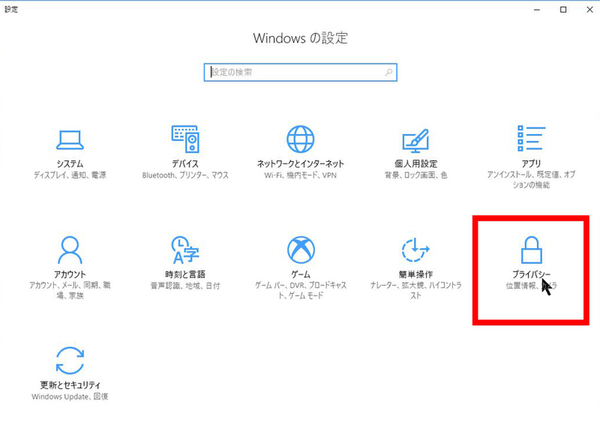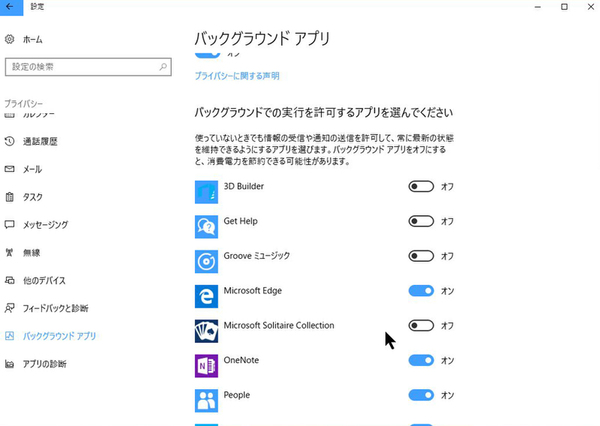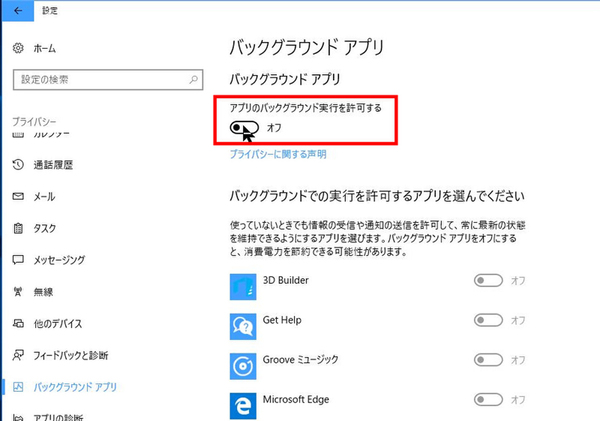ズバッと解決! Windows 10探偵団 第321回
バックグラウンドで動作するアプリを止めたい
Windows 10で隠れて動作するアプリを止めてバッテリーを節約する方法
2017年09月25日 09時00分更新
Windows 10の最新情報を常にウォッチしている探偵・ヤナギヤが、Windows 10にまつわるギモンに答える本連載。
基本技から裏技・神技、最新ビルドのInsider Previewの情報まで、ドド~ンと紹介します。
調査依頼
バックグラウンドで動作するアプリを止めたい
Windows 10では、さまざまなアプリがバックグラウンドで動作している。ユーザーが操作していなくても、最新の状態を維持したり、更新情報を受信して通知したりできるようにするためだ。便利な機能ではあるのだが、シチュエーションによっては邪魔になることもある。
例えば、外出先で使うノートPCの場合、データ通信をされるのも困るし、そもそもバックグラウンド動作により、バッテリーを無駄に消費してしまうのがネック。特に使ってないアプリのために、駆動時間が短くなるのは勘弁していただきたい。デスクトップPCの場合でも、数年前の非力なPCだとそもそも遅いので、バックグラウンド動作をオフにしたいこともあるだろう。
そんなときは、「設定」の「プライバシー」→「バックグラウンドアプリ」でバックグラウンド動作の設定を変更できる。許可済みのアプリ一覧から、不要なアプリをオフにすればいい。すべての動作を止めるオプションも用意されているので、外出時などにまとめてオフにすることもできる。
これでズバッと解決!
「設定」の「プライバシー」→「バックグラウンドアプリ」でバックグラウンド動作を許可するアプリを個別に選べる。
Windows 10探偵団は毎週、月・水・日に更新します。お楽しみに!

この連載の記事
-
第358回
PC
Windows 10でヘッドマウントディスプレーなしでMixed Realityを表示する技 -
第357回
PC
Windows 10で自分だけのお気に入り店舗マップを作成する -
第356回
PC
Windows 10のデスクトップに付箋を貼ってメモ管理する -
第355回
PC
注意! Windows 10、ファイルコピー後「Ctrl+Z」でファイル完全削除 -
第354回
PC
気分をアゲる Windows 10をクリスマス仕様にする方法 -
第353回
PC
瞬間起動、常時接続、長時間駆動のAlways Connected PCが登場する -
第352回
PC
ネットワークの種類でプライベートとパブリックの違いを教えて -
第351回
PC
Windows 10の標準アプリをアンインストールする方法 -
第350回
PC
Windowsの新機能「Sets」、複数アプリをひとつのウィンドウに! -
第349回
PC
Windows 10の動作が変になったら新機能「新たに開始」を試そう -
第348回
PC
Windows 10ではゲームのチート行為をシャットアウト! - この連載の一覧へ